프린터 인쇄 안될때 해결 방법
- 컴퓨터
- 2021. 9. 23.

컴퓨터를 사용하여 프린터 인쇄를 하려고하면 인쇄가 안되는 문제가 발생할때가 있습니다.
대부분의 프린터 인쇄오류의 경우 인쇄 목록 상태의 오류 혹은 취소중에 오류가 발생해서 인쇄가 안되는 경우가 대부분인데요.
이러한 경우 강제로 인쇄목록을 삭제해도되지만, 해결되지 않는 경우도 많이 있습니다.
프린트 스풀러 서비스를 중지 후 다시 실행하면 해결되는 경우도 있는데요.
이번에는 프린터 인쇄 안될때 해결 방법에 대해 알려드리겠습니다.

▲ [윈도우키 + R] 단축키를 사용하여 실행창을 열어주신 후 "services.msc" 명령어 입력 후 확인을 클릭합니다.

▲ 서비스창이 열리면, "Print Spooler" 항목을 찾아 더블클릭 합니다.

▲ Print Spooler 속설창이 열리면 시작 유형을 "사용 안 함"으로 변경합니다.

▲ 그 후 하단에 있는 서비스 "중지"를 클릭하여 서비스를 중지합니다.
(서비스창은 다시 사용해야하므로 닫지마시길 바랍니다.)
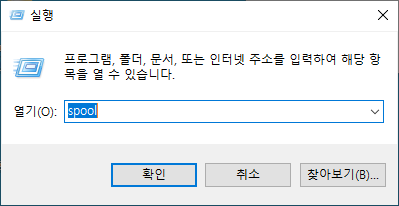
▲ [윈도우키 + R] 단축키를 사용하여 다시 실행창을 열어주신 후 "spool" 명령어 입력 후 확인을 클릭합니다.

▲ 그럼 위와 같이 파일 탐색기가 열리게 되는데요.
여기서 "PRINTERS" 폴더를 클릭합니다.

▲ PRINTERS 폴더내에 있는 스풀 문서 파일들을 모두 삭제합니다.

▲ 그 후 다시 서비스 창으로 돌아와서 Print Spooler 항목을 더블 클릭 합니다.
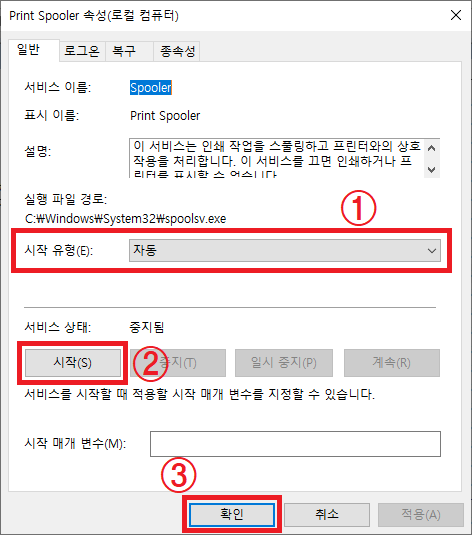
▲ Print Spooler 속성창이 열리면, 시작 유형을 "자동"으로 변경 후 시비스 "시작"을 클릭하신 후 "확인"을 클릭하여 설정을 저장해주시면 됩니다.
설정 후 다시 인쇄를 시작하시면 오류 없이 진행되는 것을 확인하실 수 있습니다.
'컴퓨터' 카테고리의 다른 글
| 윈도우 시작시 토렌트 자동실행 끄는 방법 (0) | 2021.09.25 |
|---|---|
| 윈도우10 시스템 폰트 변경 방법 (0) | 2021.09.24 |
| 윈도우10 안전모드 부팅 방법 (안전모드 진입 방법) (0) | 2021.09.22 |
| 무료 VPN 브라우저 Opera (0) | 2021.09.19 |
| 리눅스 우분투 설치 방법 (1) | 2021.09.18 |